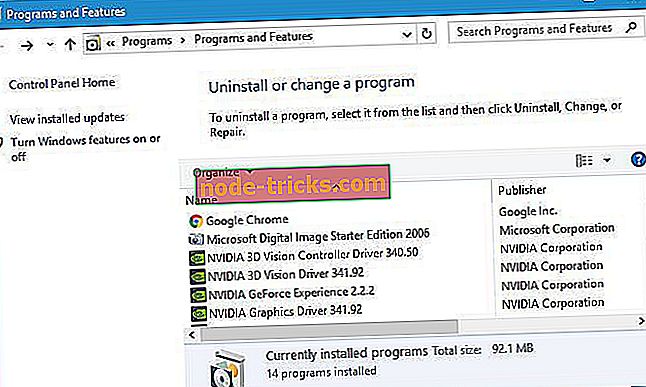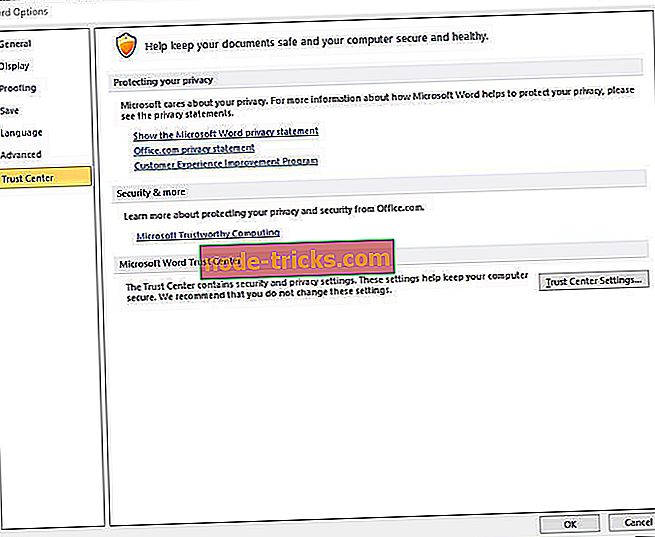При загрузке шаблона что-то пошло не так [Fix]
Пользователи MS Office 2013 могут использовать шаблоны для предварительно отформатированных документов. Однако некоторые пользователи Office говорят, что что- то пошло не так при загрузке вашего шаблона, появляется сообщение об ошибке при попытке загрузить шаблоны. Следовательно, пользователи не могут получать новые шаблоны из Word, Excel или PowerPoint. Вот некоторые из решений, которые исправили что- то пошло не так при загрузке шаблона ошибки для пользователей MS Office.
Как исправить Что-то пошло не так при загрузке шаблона?
- Получить шаблон на странице шаблонов и тем Office
- Удалить Visio Viewer
- Ремонт MS Office
- Снимите флажок «Разрешить Office для подключения к Интернету»
1. Получить шаблон на странице шаблонов и тем Office
Обратите внимание, что пользователям не нужно загружать шаблоны из приложений Office. Пользователи могут вручную загружать шаблоны из шаблонов и тем Office на веб-сайте Microsoft. Выберите тему и нажмите кнопку « Загрузить» . Это не исправит что- то пошло не так при загрузке шаблона ошибки в приложениях Office, но тем не менее вы можете получить темы.
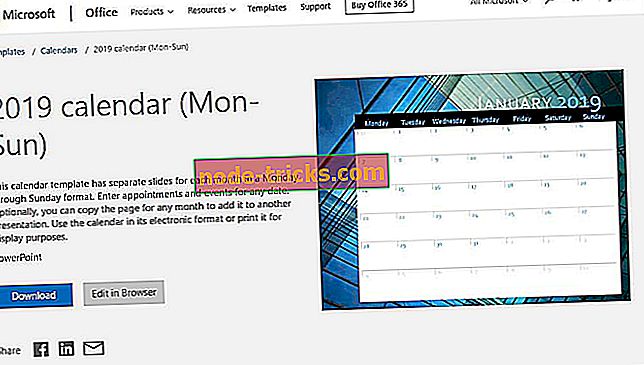
2. Удалите Visio Viewer
Многие пользователи Office утверждают, что удаление Visio Viewer исправляет что- то не так при загрузке шаблона . Это программное обеспечение, которое позволяет пользователям просматривать свои изображения Visio в Internet Explorer. Пользователи могут удалить Visio Viewer следующим образом.
- Нажмите сочетание клавиш Windows + R для запуска.
- Введите appwiz.cpl в «Выполнить» и нажмите « ОК», чтобы открыть апплет панели управления деинсталлятора.
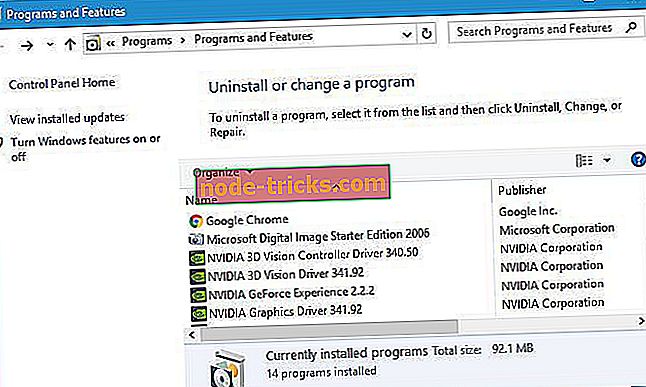
- Выберите Microsoft Visio Viewer и нажмите кнопку « Удалить» .
- Нажмите Да в любом диалоговом окне, которое открывается.
- Перезагрузите Windows после удаления Visio Viewer.
- Кроме того, пользователи могут удалить Viso с его деинсталлятором. Для этого нажмите клавишу Windows + горячую клавишу Q и введите Visio Viewer в поле поиска Cortana.
- Затем щелкните правой кнопкой мыши Visio Viewer и выберите « Открыть местоположение файла» .
- Нажмите Uninstall.exe в папке Visio Viewer, чтобы удалить программное обеспечение.
Пользователи, которым необходимо сохранить Visio Viewer, могут попробовать переустановить его. Однако обратите внимание, что средство просмотра Visio должно соответствовать 32- или 64-разрядной версии Office. Например, пользователям потребуется переустановить 32-разрядную версию Visio Viewer для соответствия 32-разрядному MS Office.
Нажмите Скачать на этой странице VV. Затем выберите visioviewer64bit.exe или visioviewer32bit.exe и нажмите « Далее», чтобы загрузить 64- или 32-разрядную версию. Просто не забудьте загрузить 32- или 64-разрядную версию Visio Viewer, соответствующую битовой версии MS Office.
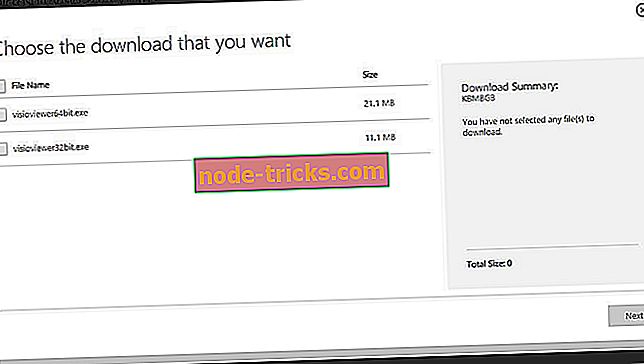
Кроме того, вы можете удалить Visio Viewer с помощью стороннего деинсталлятора, такого как Revo Uninstaller . Используя это программное обеспечение, вы обеспечите полное удаление Visio Viewer, включая все его файлы и записи реестра.
- Получить версию Revo Uninstaller Pro
3. Ремонт MS Office
Некоторые пользователи также исправили ошибку при загрузке шаблона, исправив MS Office. Для этого выполните следующие действия:
- Откройте аксессуар Run.
- Введите appwiz.cpl в текстовое поле Открыть и нажмите кнопку ОК .
- Затем выберите пакет MS Office, указанный в апплете «Панель управления программами и функциями» .
- Затем нажмите кнопку Изменить .
- Выберите вариант ремонта .
- Пользователи могут затем выбрать вариант быстрого или онлайн-ремонта .
- Нажмите кнопку Ремонт .
4. Снимите флажок «Разрешить Office для подключения к Интернету»
- Пользователи также подтвердили, что снятие флажка «Разрешить Office для подключения к Интернету» решило эту проблему. Для этого нажмите Файл и Параметры в приложении Office.
- Затем нажмите « Центр управления безопасностью» в левой части окна.
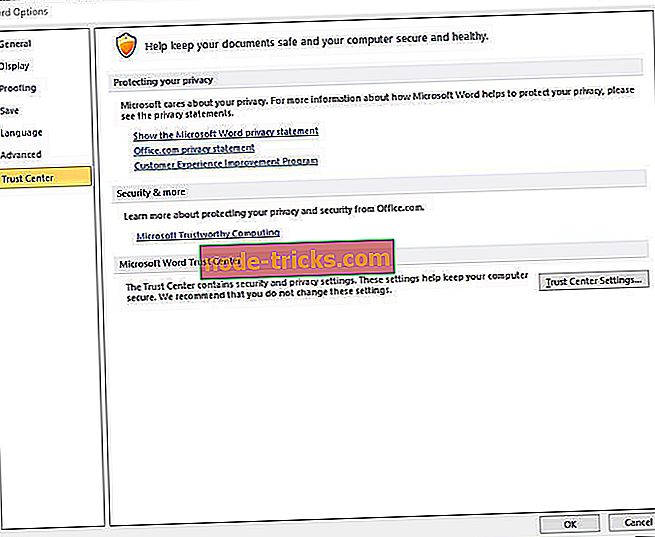
- Нажмите кнопку Настройки центра управления безопасностью.
- Нажмите Параметры конфиденциальности в левой части окна центра управления безопасностью.
- Снимите флажок « Разрешить Office» для подключения к Интернету .
- Нажмите кнопку ОК в окне.
Это подтвержденные решения, которые, вероятно, исправят что- то не так при загрузке шаблона для большинства пользователей MS Office. Затем пользователи могут снова загрузить нужные им шаблоны в приложениях Microsoft Office.
СВЯЗАННЫЕ СТАТЬИ, ЧТОБЫ ПРОВЕРИТЬ:
- Как исправить проблемы Office 2016 в Windows 10
- Исправлено: Microsoft Office не открывается в Windows 10, 8.1
- Как восстановить Office 2013 на Windows 10